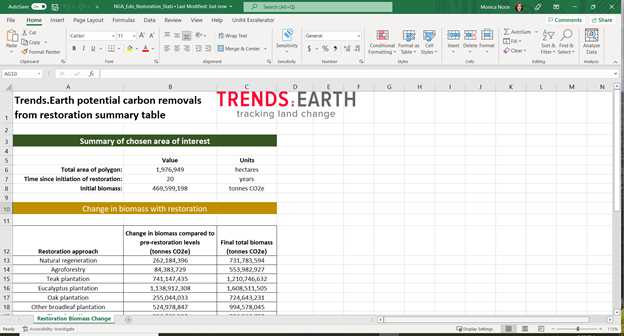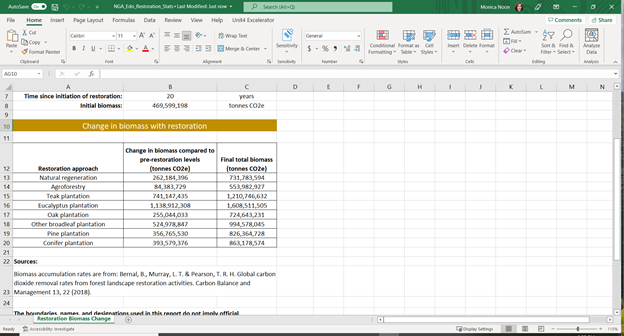Séquestration potentielle du carbone dans le cadre d’une restauration¶
Objectif : Apprendre à calculer la séquestration du carbone dans le cadre de différentes activités de restauration forestière.
Temps estimé d’achèvement: 20 minutes
Accès Internet: Obligatoire
Note
- Reportez-vous à la Séquestration potentielle de carbone par la restauration pour des informations générales sur les ensembles de données et les
méthodologie utilisée pour ce tutoriel.
Estimer les impacts potentiels de la restauration¶
Dans l’onglet Algorithmes du plugin Trends.Earth dans QGIS, sous le menu Expérimental, sélectionnez Changement potentiel de la biomasse dû à la restauration – Ligneux aériens et souterrains.
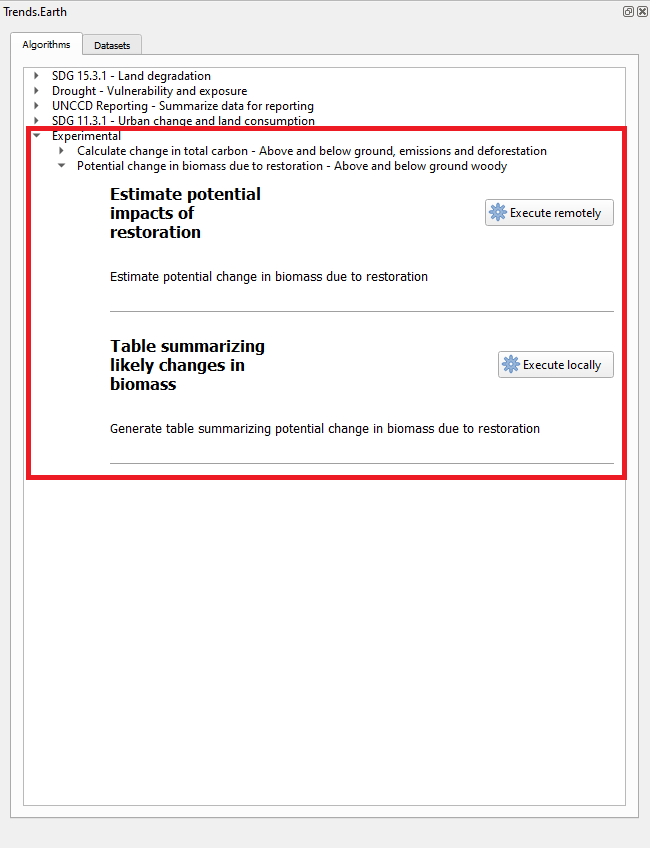
Sélectionnez le menu Estimer les impacts potentiels de la restauration en sélectionnant Exécuter localement.
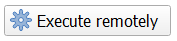
Une fenêtre apparaît dans laquelle vous pouvez sélectionner les paramètres de l’analyse de la restauration. Sélectionnez le type de restauration : terrestre ou côtière (mangrove). Définir la durée de l’intervention en année.
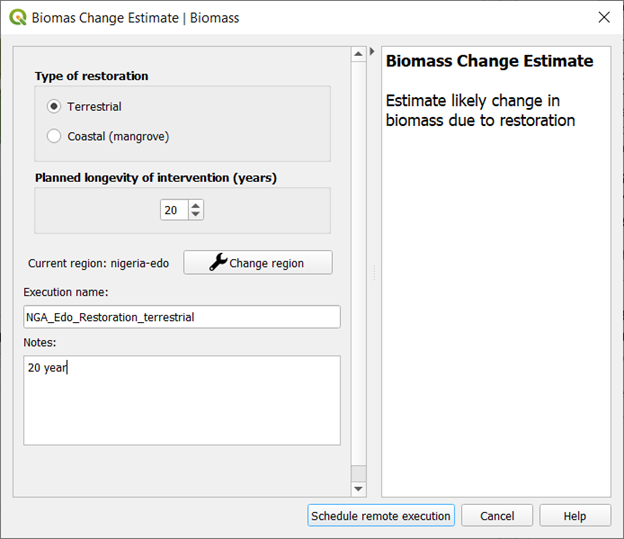
Sélectionnez Changer de région pour définir la zone d’intérêt.

Note
Les Natural Earth Administrative Boundaries fournies dans Trends.Earth sont dans le public domain. Les limites et les noms utilisés, ainsi que les désignations utilisées, dans Trends.Earth n’impliquent pas l’approbation officielle ou l’acceptation par Conservation International Foundation, ou par ses organisations partenaires et contributeurs.
Si vous utilisez Trends.Earth à des fins officielles, il est recommandé de choisir une frontière officielle fournie par le bureau désigné de votre pays.
Utilisez votre propre fichier de zone: Si vous souhaitez utiliser votre propre zone d’analyse, assurez-vous que l’option Area from file est en surbrillance. Cliquez ensuite sur Parcourir et naviguez jusqu’au dossier de votre ordinateur où vous avez stocké le fichier.
Ajoutez un nom descriptif et des notes pour l’analyse.
Sélectionnez Programmer l’exécution à distance.
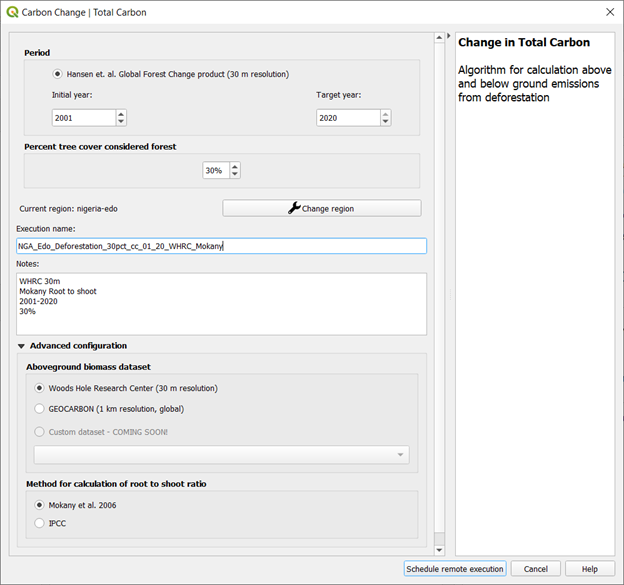
Une barre bleu clair s’affichera temporairement, indiquant que la tâche a été soumise avec succès. L’analyse sera exécutée sur les serveurs de Google et pourrait prendre entre 5 et 15 minutes en fonction de la taille de la zone d’étude (les grandes zones ont tendance à prendre plus de temps).
Tableau résumant les changements probables de la biomasse¶
Allez dans l’onglet Ensemble de données pour Ajouter des couches par défaut de ce jeu de données à la carte.
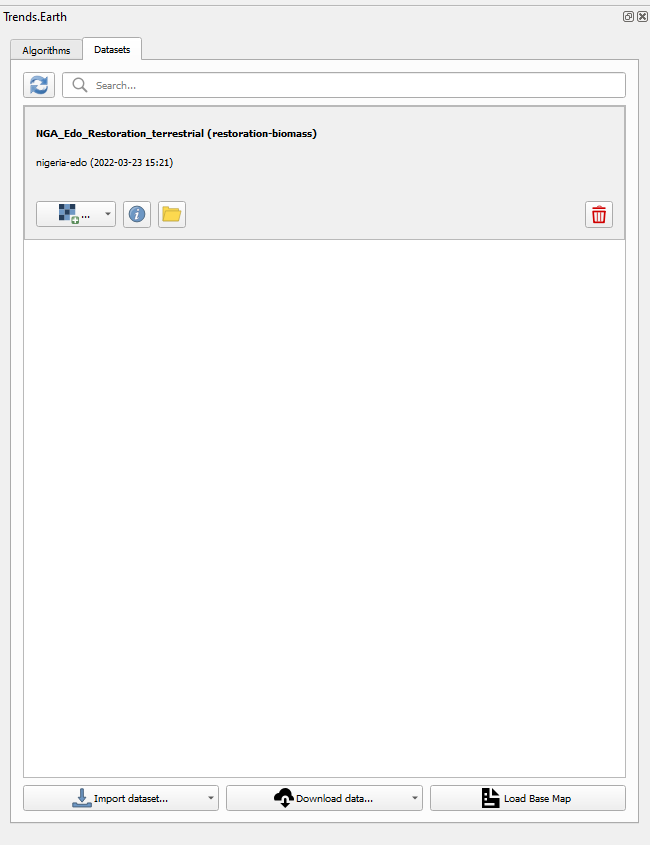
Afin de visualiser la zone d’intérêt définie avec les données de référence, sélectionnez l’option Chargez la carte de base dans l’onglet Ensembles de données.
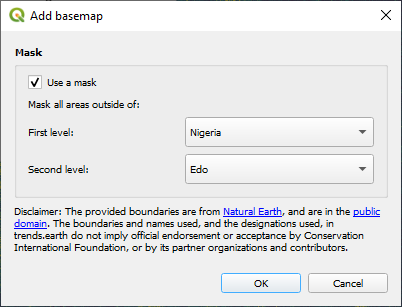
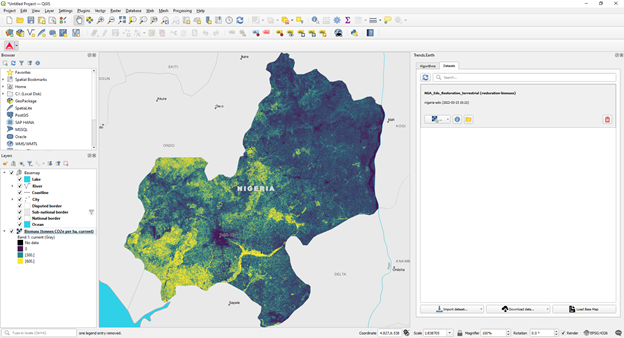
Revenez à l’onglet Algorithmes du plugin Trends.Earth dans QGIS, sous le menu Expérimental, sélectionnez Changement potentiel de la biomasse dû à la restauration – Ligneux aériens et souterrains et sélectionnez le bouton Exécuter localement sous Tableau résumant les changements probables de la biomasse.
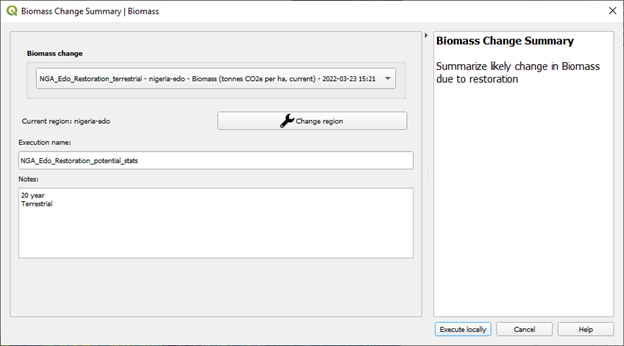
- Les couches seront pré-remplies dans les listes déroulantes des couches de données. Confirmez que la région correspond à la même zone d’intérêt, fournissez des noms et des notes descriptives et sélectionnez Exécuter localement.
Une feuille de calcul comparant les résultats finaux est enregistrée dans votre dossier tendances_données_terrestres* sous votre compte d’utilisateur sur votre ordinateur (par exemple, C:Usersmnoontendances_données_terrestres).